Activer la touche de fonction pour démarrer l'option de menu avant utilisation
- Le menu de démarrage sur un PC Acer vous permet de sélectionner le périphérique de démarrage souhaité.
- Vous pouvez utiliser la touche de menu de démarrage Acer sur votre ordinateur portable pour accéder rapidement à ce menu.
- La touche dédiée pour entrer dans le menu de démarrage sur les PC Acer peut varier selon le modèle.
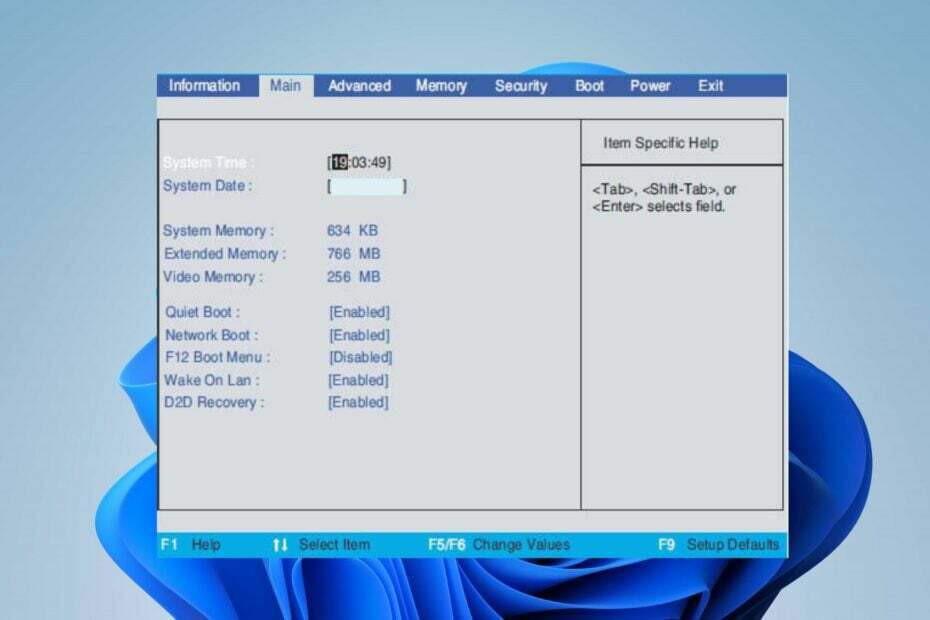
XINSTALLER EN CLIQUANT SUR LE FICHIER DE TÉLÉCHARGEMENT
- Téléchargez Fortect et installez-le sur votre PC.
- Démarrer le processus de numérisation de l'outil pour rechercher les fichiers corrompus qui sont la source de votre problème.
- Faites un clic droit sur Commencer la réparation afin que l'outil puisse démarrer l'algorithme de réparation.
- Fortect a été téléchargé par 0 lecteurs ce mois-ci.
Les PC Acer, comme les autres PC, permettent aux utilisateurs d'accéder au menu de démarrage et de sélectionner le périphérique ou l'option à partir duquel ils souhaitent démarrer le système d'exploitation. Le menu de démarrage est accessible en appuyant sur une touche spécifique ou des combinaisons de touches pendant le processus de démarrage.
Par conséquent, ce guide expliquera comment entrer dans le menu de démarrage et les touches à utiliser. Vous pouvez également consulter notre article sur la façon de entrer en mode de récupération sur Windows 11 pour plus de détails sur l'accès à l'environnement de récupération Windows.
Qu'est-ce que la touche du menu de démarrage Acer ?
La clé de démarrage spécifique pour un PC Acer peut varier en fonction du modèle et de la version du BIOS installée. Cependant, certaines clés de démarrage courantes utilisées sur les ordinateurs Acer sont :
- Pressage F12 à plusieurs reprises après avoir allumé l'ordinateur devrait faire apparaître un menu de démarrage.
- Le F2 au démarrage invitera l'utilitaire de configuration du BIOS sur les ordinateurs Acer.
- Sur certains modèles Acer, en appuyant sur le Supprimer (Suppr) peut également vous amener à l'utilitaire de configuration du BIOS.
- De temps à autre, le Esc et F9 peuvent accéder au menu de démarrage sur les PC Acer Windows 10.
Comment accéder au menu de démarrage sur les PC Acer ?
Utilisez le shortcode de la touche de fonction
- Démarrez ou redémarrez votre PC Acer.
- Lorsque l'ordinateur commence le processus de démarrage, appuyez sur la touche F12 clé plusieurs fois jusqu'à ce que le Menu de démarrage apparaît.
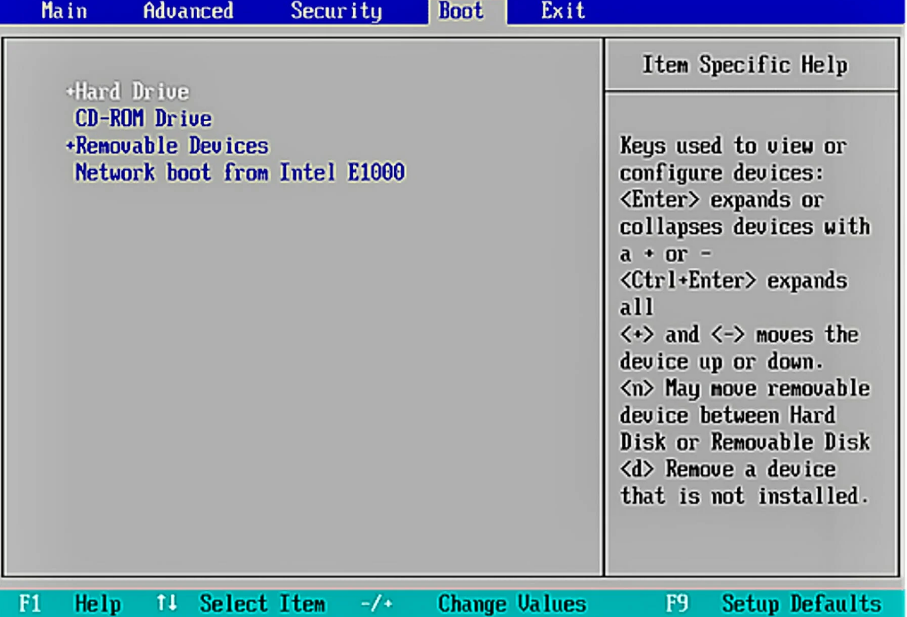
- Le menu de démarrage affichera une liste des périphériques ou des options de démarrage disponibles, utilisez les touches fléchées de votre clavier pour naviguer dans le menu et mettre en surbrillance le périphérique ou l'option souhaité(e).
Les étapes ci-dessus offrent une flexibilité dans le choix du périphérique de démarrage, vous permettant de démarrer à partir de différentes sources en fonction de vos besoins.
Nous avons un guide détaillé sur Windows 11 ne démarre pas et quelques étapes pour forcer le démarrage.
- Comment verrouiller ou déverrouiller un clavier sous Windows 10 et 11
- Qu'est-ce que WRSA.exe et devez-vous le désinstaller ?
- Qu'est-ce que Hh.exe et devez-vous le supprimer ?
- Qu'est-ce que Google Lead Services et devez-vous le supprimer ?
Comment activer le menu de démarrage F12 sur Acer ?
- Appuyez et maintenez enfoncé le F12 clé pour accéder à la Menu de démarrage Acer.
- appuie sur le flèche droite pour naviguer vers le Principal languette. Sélectionnez le Menu de démarrage F12 en naviguant vers le bas avec la flèche vers le bas,
- Presse Entrer changer de Désactivé pour Activé.
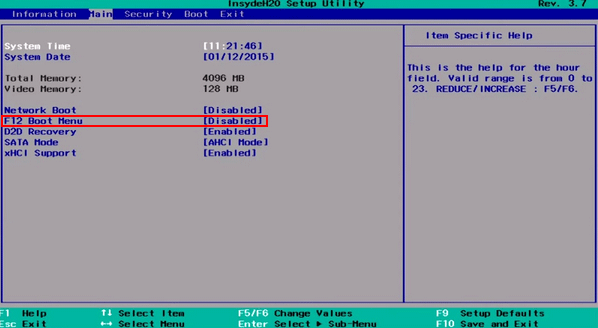
- Fermez ensuite votre BIOS.
Puis-je démarrer Acer à partir d'une clé USB ?
Oui, les PC Acer peuvent être démarrés à partir d'une clé USB. Le démarrage à partir d'une clé USB vous permet d'exécuter ou d'installer un système d'exploitation ou d'effectuer d'autres tâches à l'aide du contenu du périphérique USB.
Alternativement, vous pouvez consulter notre article sur les moyens de réparer problèmes de démarrage lent sur votre PC Acer et faites-le démarrer plus rapidement.
De même, vous pourriez être intéressé par notre guide sur ce qu'il faut faire si votre PC est bloqué sur le choix d'un système d'exploitation fenêtre.
Si vous avez d'autres questions ou suggestions concernant ce guide, veuillez les déposer dans la section des commentaires.
Vous rencontrez toujours des problèmes ?
SPONSORISÉ
Si les suggestions ci-dessus n'ont pas résolu votre problème, votre ordinateur peut rencontrer des problèmes Windows plus graves. Nous vous suggérons de choisir une solution tout-en-un comme Fortifier pour résoudre efficacement les problèmes. Après l'installation, cliquez simplement sur le Afficher et corriger bouton puis appuyez sur Lancer la réparation.
![4 meilleurs moniteurs et ordinateurs portables de jeu Acer Predator [Guide 2021]](/f/2803aa62a8937c19ee4db89fb596bdfb.jpeg?width=300&height=460)

